Win11电脑广告弹窗太多怎么彻底关闭?Win11怎么屏蔽各种弹窗广告?
Win11电脑广告弹窗太多怎么彻底关闭?最近有用户询问这个问题,在使用电脑的时候经常会被弹窗广告打扰,很是烦人,有没有方法可以彻底关闭呢?针对这一问题,本篇带来了详细的解决方法,分享给大家,感兴趣的用户继续看下去吧。
![]()
技术员联盟Win11 64位 极速游戏版 V2022 [电脑系统]
技术员联盟Win11 64位 极速游戏版集成了Windows必备运行库和游戏库,兼容性强,能够带给游戏玩家更好的游戏体验。系统在运行的时候对资源进行更好的分配,确保游戏的运行流畅。Win11电脑广告弹窗太多怎么彻底关闭?
方法一
1、按win+r键,打开windows11运行,输入msconfig,回车。
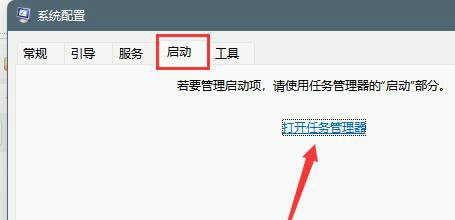
2、弹出窗口,在系统配置界面中切换到启动选项卡,点击打开任务管理器。
3、右键点击开机会弹出广告的软件,选择禁用就可以了。
方法二
1、按住快捷键"Win+R",打开系统运行,输入"regedit",点击"确定"。
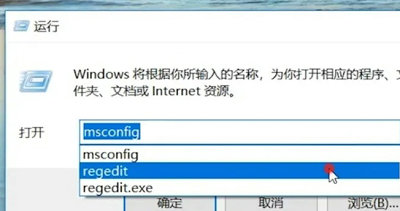
2、点击"HKEY_LOCAL_MACHINE/SOFTWARE/Microsoft/Windows NT /CurrentVersion/Winlogon"。
3、在右侧的列表中可以全部删除,也可以只留下系统本身自带的字符号。
版权声明:
本站所有文章和图片均来自用户分享和网络收集,文章和图片版权归原作者及原出处所有,仅供学习与参考,请勿用于商业用途,如果损害了您的权利,请联系网站客服处理。






